Windows10系统之家 - 安全纯净无插件系统之家win10专业版下载安装
时间:2017-12-05 15:14:54 来源:Windows10之家 作者:huahua
在使用windows10系统电脑过程中,遇到了一个陌生的excel vba文件。那么excel vba文件有什么作用?我们又该如何使用?接下来小编就为大家详细介绍介绍windows10系统excel vba文件的实例教程。
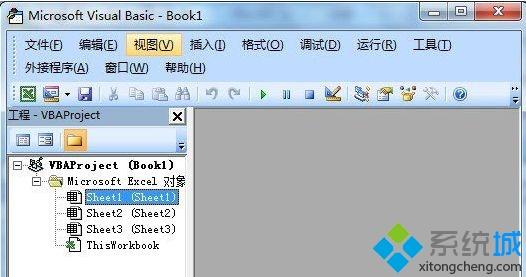
一、excel vba文件的简介:
Excel VBA中的VBA是Visual Basic For Application的缩写,一般用来实现简单或中等的办公自动化应用,因为易学并且能很好的被office系列应用程序支持,因此得到了很广泛的应用。
二、excel vba文件的打开方式:
首先在在“Office共享功能”中有“Visual Basic for Application”要安装VBA编辑器的,启动Excel后,选左上角的大点,Excel选项-》信任中心-》信任中心设置-》宏设置-》“禁用所有宏,并发出通知”,如图所示:
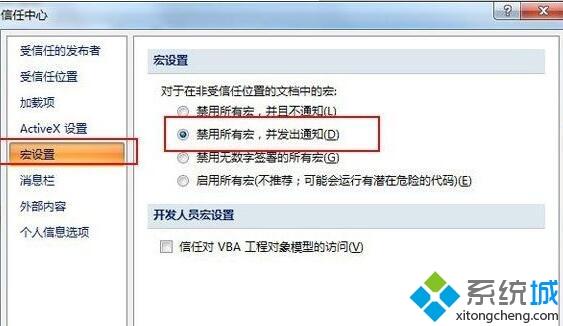
注:编辑栏在侧会有提示,一定要启用,否则无法编辑和使用VBA!
三、Excel VBA用途:
模拟人工操作,完成一些挺繁琐的事情,如:从网上复制到Word的文章,格式很乱,你就可以自己写一个宏,来自动完成整理工作,而不是人工一点一点地改,那样就太麻烦了。这个时候我们就可以使用Excel VBA进行优化。
1、使重复的任务自动化
2、自定义EXCEL工具栏,菜单和界面
3、简化模板的使用
4、自定义EXCEL,使其成为开发平台
5、创建报表
6、对数据进行复杂的操作和分析
四、excel vba文件的案例教程:
1、本示例为设置密码窗口(1)
If Application.InputBox(“请输入密码:”) = 1234 Then
[A1] = 1 密码正确时执行
Else:MsgBox “密码错误,即将退出!” 此行与第2行共同设置密码
End If
2、本示例为设置密码窗口(1)
X = MsgBox(“是否真的要结帐?”, vbYesNo)
If X = vbYes Then
Close
3、本示例为设置工作表密码
ActiveSheet.Protect Password:=641112 ‘ 保护工作表并设置密码
ActiveSheet.Unprotect Password:=641112 ’撤消工作表保护并取消密码
4、本示例关闭除正在运行本示例的工作簿以外的其他所有工作簿,并保存其更改内容。
For Each w In Workbooks
If w.Name ThisWorkbook.Name Then
w.Close SaveChanges:=True
End If
Next w
每次打开工作簿时,本示例都最大化 Microsoft Excel 窗口。
Application.WindowState = xlMaximized
5、本示例显示活动工作表的名称。
MsgBox"The name of the active sheet is"& ActiveSheet.Name
6、本示例保存当前活动工作簿的副本。
ActiveWorkbook.SaveCopyAs"C:/TEMP/XXXX.XLS"
看了上述小编的介绍,相信大家对excel vba文件已经有了一定的了解。
热门教程
热门系统下载
热门资讯





























